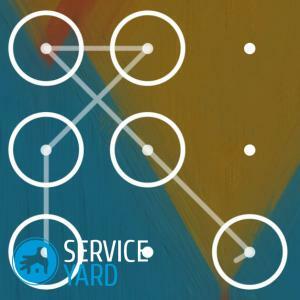
- Methode 1 Methode №2 - ontladen van de batterij
- methode №3 - voer Google-account informatie
- methode №4 - handmatig gesture.key
- bestand methode №5 verwijderen - verwijderen door middel van extra gebruiker
- Hoe om per ongeluk sluis te voorkomen?
Er zijn verschillende methoden om een smartphonescherm te vergrendelen. Het populairst is de grafische toets, die een bepaalde reeks verbindingspunten op het display weergeeft. De gebruiker stelt deze set onafhankelijk in om de beveiliging te activeren. Heel vaak zijn er situaties waarin de eigenaar het gegeven patroon vergeet of iemand anders het apparaat per ongeluk blokkeert. In dit artikel bekijken we hoe u een patroon van uw telefoon of tablet kunt verwijderen.
om de inhoud ↑Methode 1
Block smartphones gebaseerd op Android is zeer eenvoudig, maar om ontgrendeling te maken is niet zo eenvoudig, maar toch realistisch. Velen zijn geadviseerd om een veeg - om alle gegevens opnieuw in te stellen en ervoor zorgen dat het apparaat naar de fabrieksinstellingen, maar niet overhaast in de procedure. Om te beginnen, moet u alle mogelijke manieren om de smartphone te ontgrendelen, omdat één van hen zeker moet helpen in deze situatie te proberen.
Belangrijk! Het proces van de mobiele telefoon ontgrendelen is vrij lang, dus je moet geduldig te zijn en te besteden ongeveer een uur, en in sommige gevallen kan een hele dag nodig zelfs.
Als de telefoon instellingen om de unlock patroon verwijderen met behulp van de oproep:
- Oproepen een vergrendelde telefoon met een ander apparaat.
- Beantwoord de oproep.
- Ga snel naar het instellingenmenu en open het beveiligingsgedeelte.
- Patroon uitschakelen.
Belangrijk! Deze methode zou alleen moeten werken op apparaten met een versie van het besturingssysteem 2.2 en lager. Voor andere smartphones werkt deze methode niet.
U kunt tijdens het gesprek ook proberen snel op het pictogram van een toepassing te klikken. Na deze actie zou u in staat moeten zijn om de informatieregel boven aan het scherm omlaag te trekken. Op deze manier kunt u naar het instellingenmenu gaan en het patroon uitschakelen.
om de inhoud ↑methode №2 - ontladen accu
hulp til de smartphone en kan een bericht over de batterij bijna leeg te vergrendelen. Om een patroon uit de tablet te verwijderen, moet u de volgende stappen uitvoeren:
- Wacht op de waarschuwing van de batterij bijna leeg is.
- Open het batterijstatusmenu.
- Keer terug naar het instellingenmenu.
- Ga naar de beveiligingssectie en schakel het grafische wachtwoord uit.
methode №3 - voer uw Google-account gegevens
Na talloze mislukte pogingen voor het invoeren van grafische wachtwoord Android besturingssysteem vraagt om in te loggen op uw Google-account. U moet de accountinformatie invoeren die eerder in de instellingen was ingesteld. Dit zijn degenen die u gebruikt om in te loggen bij Google Play.
Hoe te verwijderen ontgrendelen van de telefoon met behulp van de Google-account:
- Voer grafische wachtwoord 5 of 6 keer.
- Wacht 30 seconden.
- Selecteer in het verschenen venster het item "patroon vergeten".
- Er wordt een speciaal venster geopend waarin u een gebruikersnaam en wachtwoord van het Google-account moet invoeren.
Belangrijk! Als je je wachtwoord bent vergeten, en dan veranderd, maar de Android-toestel nog steeds niet ontgrendelen, moet u 72 uur wachten en daarna opnieuw in te voeren uw Google-account informatie.
Klaar, de smartphone is ontgrendeld!
Belangrijk! Voor deze methode is toegang tot internet vereist. Als uw apparaat geen Wi-Fi- of mobiele gegevens heeft ingeschakeld, moet u de methoden gebruiken die hieronder worden besproken.
inschakelen Wi-Fi via
herladen Als u na het invoeren van de juiste Google-account, Android-apparaat weigert - dat betekent dat je het internet aan te melden bij deze dienst moet bevatten. Hiertoe voert u de volgende acties uit:
- Start de telefoon opnieuw op op basis van Android.
- Zodra het bovenste informatiecentrum beschikbaar komt, trekt u het naar beneden, verbindt u wifi of activeert u de overdracht van mobiele gegevens.
- Voer de juiste Google-accountgegevens in.
Klaar, Android-apparaat kan volledig functioneren!

Wi-Fi inschakelen via de servicecode
U kunt het internet ook activeren met een speciale servicecode. Hiertoe voert u de volgende acties uit:
- Ga op het geblokkeerde Android-apparaat naar "Noodoproep".
- Typ in het venster dat verschijnt de combinatie * # * # 7378423 # * # *.
- Selecteer Servicetests - WLAN in het geopende menu.
- Verbinding maken met een Wi-Fi-netwerk.
Belangrijk! Als om een of andere reden is er geen manier om verbinding te maken met een Wi-Fi-netwerk, moet u de mobiele data via de andere SIM-kaart te activeren op een zijkant van het apparaat. Na de gegeven acties is het noodzakelijk om deze simku in te voegen in de geblokkeerde telefoon. U moet verbinding maken met een mobiel internet en u kunt de gebruikersnaam en het wachtwoord van uw Google-account invoeren.
inschakelen Internet via de LAN-adapter
Als alle voorgaande methoden niet heeft geholpen, en het was niet mogelijk om verbinding met het internet, maak je geen zorgen, omdat de LAN-adapter en de router( de router), kunt u gebruik maken.
Hoe een patroon in het tablet eruit via de LAN-adapter:
- de LAN-adapter aan de geblokkeerde apparaat.
- Wacht een paar seconden om internet te activeren.
- Voer de juiste gebruikersnaam en wachtwoord in voor het Google-account.
Klaar, het Android-apparaat kan opnieuw worden gebruikt!
Belangrijk! Niet alle Android-telefoons ondersteunen LAN-adapters. Daarom is het beter om van tevoren over de functionaliteit te weten, zodat u geen geld en tijd verspilt. En als je de nodige informatie niet gelukt, en u het apparaat aangeschaft, is het het beste om voorzichtig openen van de verpakking, zodat als er iets gebeurt in staat zijn om de LAN-adapter terug te keren.
om de inhoud ↑methode №4 - gesture.key
bestand handmatig te verwijderen om de smartphone te ontgrendelen, kunt u ook het bestand, waarin gegevens over het wachtwoord opgeslagen verwijderen.
Belangrijk! Als u deze methode wilt gebruiken, moet u eerst een speciaal herstel-CWM- of TWRP-menu installeren op het Android-apparaat.
File Manager Aroma
hoe te kiezen ontgrendelen van de telefoon via de applicaties Aroma:
- Download Aroma file manager op uw computer of laptop.
- Sluit een vergrendeld apparaat aan op een computer of laptop.
- Verplaats de gedownloade Aroma-toepassing naar de geheugenkaart van het apparaat.
- Installeer het via het speciale herstelmenu.
- Open Aroma software en ga naar de Data directory.
- Selecteer de systeemmap.
- Verwijder het bestand gesture.key.
Belangrijk! Als een dergelijk bestand niet is gevonden, moet u het bestand verwijderen met een van de volgende namen:
- locksettings.db;
- vergrendelingsinstellingen.db-wal;
- vergrendelingsinstellingen.db-shm.
- Herlaad het Android-apparaat en voer een grafisch wachtwoord in.
Appendix TWRP
Met het oog op de mobiele telefoon te ontgrendelen op deze manier, is het noodzakelijk om dergelijke acties te maken:
- geblokkeerd Sluit het apparaat aan op uw PC of laptop.
- TWRP-herstel downloaden, installeren en uitvoeren.
- Ga naar het menu Geavanceerd en selecteer Bestandsbeheer.
- Ga naar de map Gegevens en open de map Systeem.
- verwijderen van bestanden met namen:
- gesture.key;
- locksettings.db;
- vergrendelingsinstellingen.db-wal;
- vergrendelingsinstellingen.db-shm.
- Herlaad het Android-apparaat.

bestand verwijderen via
-update Hoe maak je een grafische code na de update te kiezen:
- Download het bestand GEST.zip.
- Installeer het gearchiveerde document via het speciale herstel-CWM- of TWRP-menu.
- Herlaad het Android-apparaat.
- Voer een grafisch wachtwoord in en het apparaat is ontgrendeld.
Werkwijze №5 - verwijdering via extra gebruiker
Om deze methode te gebruiken, is het nodig een aantal voorwaarden:
- op android toestel zijn ingesteld op meerdere accounts;
- -gebruiker moet beheerdersrechten hebben;
- voor beide accounts is het geïnstalleerde SuperSU-programma vereist;
- in de SuperSU-applicatie moet worden ingeschakeld voor multi-user modus.
Als aan al deze punten is voldaan, kunt u deze methode veilig gebruiken. Om een mobiele telefoon of tablet te ontgrendelen, voeren wij de volgende acties uit:
- Ga naar het account van een andere gebruiker.
- Installeer de Google Play Root Broswer-toepassing.
- Open het geïnstalleerde programma.
- Ga naar de map Gegevens en selecteer de map Systeem.
- Bestanden met namen verwijderen:
- gesture.key;
- locksettings.db;
- locksettings.db-wal;
- vergrendelingsinstellingen.db-shm.
Hoe kan onbedoelde vergrendeling worden voorkomen?
Deze methode is vooral handig voor gebruikers die het risico lopen om het apparaat per ongeluk door kleine kinderen te vergrendelen. Dankzij hem kun je een Android-smartphone ontgrendelen door een sms-bericht met een speciale tekst te sturen.
Om de mobiele slot apparaat te voorkomen, moet je dergelijke acties is nog niet geblokkeerd android apparaat te maken:
- Get Root-rechten( administrator rechten).Deze actie kan worden uitgevoerd via speciale programma's. U kunt bijvoorbeeld de toepassing "KingRoot" gebruiken.
- Download en installeer de applicatie "SMS Bypass"( deze applicatie is betaald, maar op internet kunt u een illegale versie vinden).
- Sta dit programma toe om beheerdersrechten te gebruiken.
- Speciale tekst instellen om het apparaat te ontgrendelen. Standaard - dit is 1234.
- Alles is nu als het Android-apparaat is vergrendeld, moet u met de tekst "XXXX reset", waarbij XXXX te sturen vanaf een telefoon op de slimme telefoon een SMS-bericht - vooraf ingestelde tekst.
- Na deze acties wordt de op Android gebaseerde telefoon opnieuw opgestart.
- Wanneer het downloaden is voltooid, moet u een grafisch wachtwoord invoeren.
- De smartphone is ontgrendeld.
In dit artikel hebben we u verschillende manieren geboden om het patroon van de telefoon te verwijderen. We hopen dat in elke situatie zonder toegangscode voor het gadget u het in de standaard werkende staat kunt starten.



